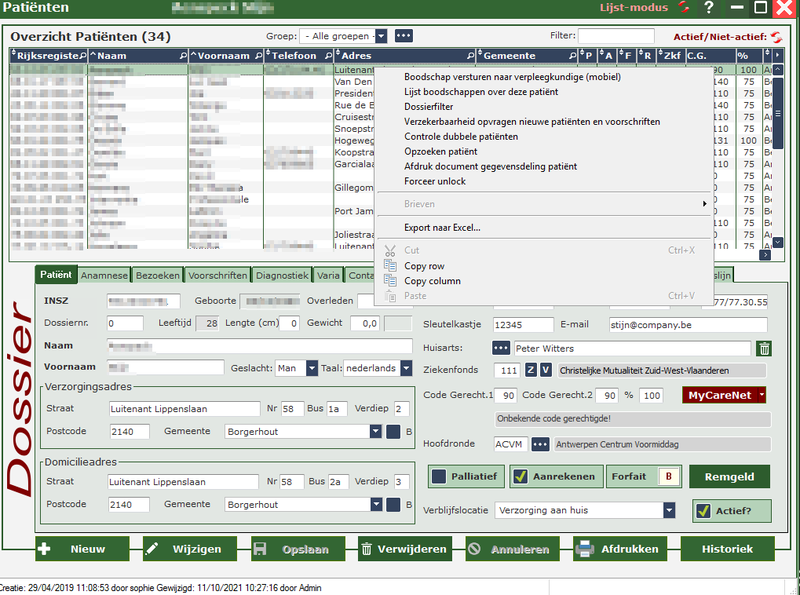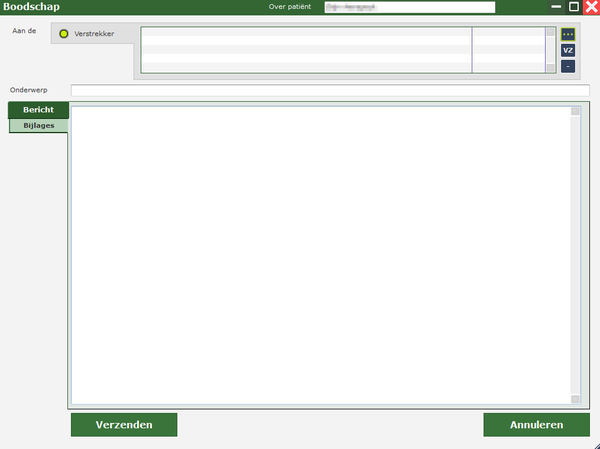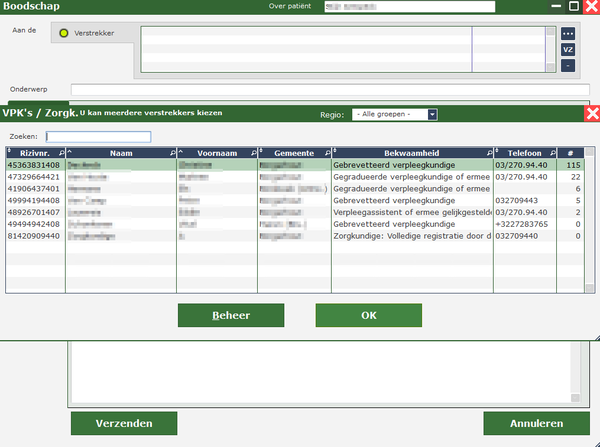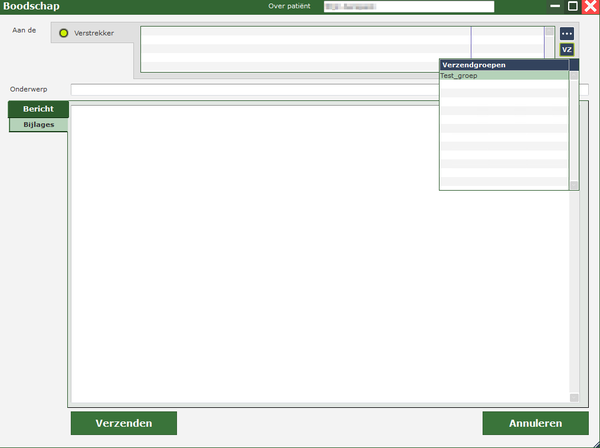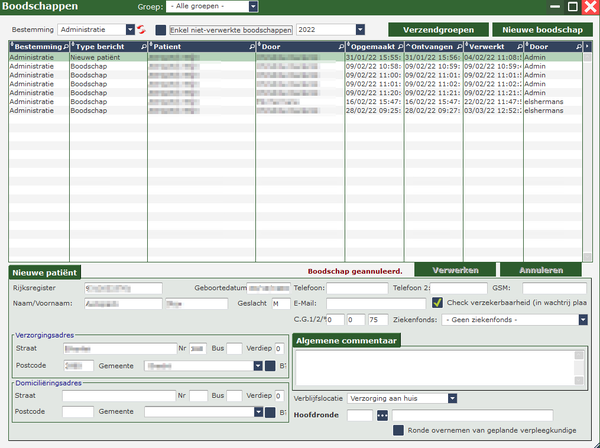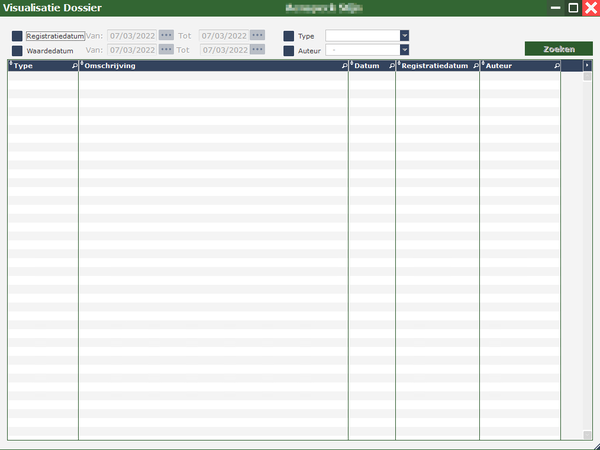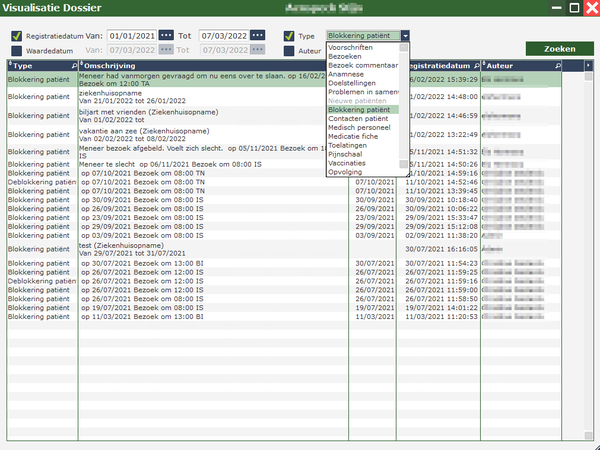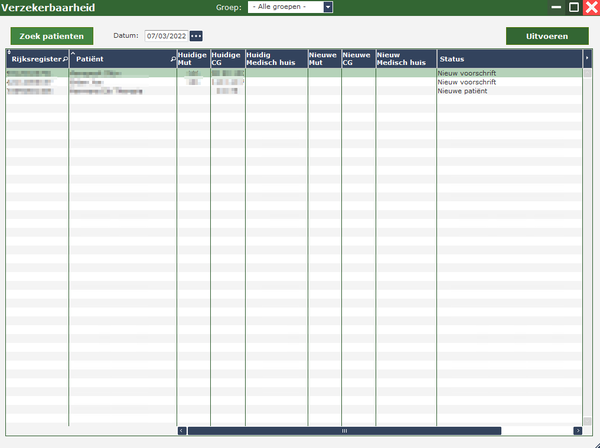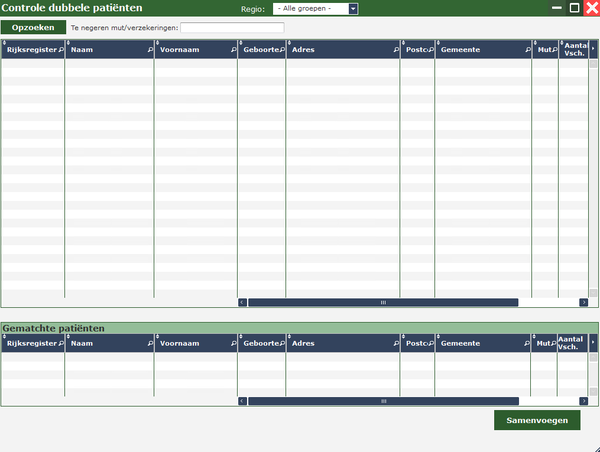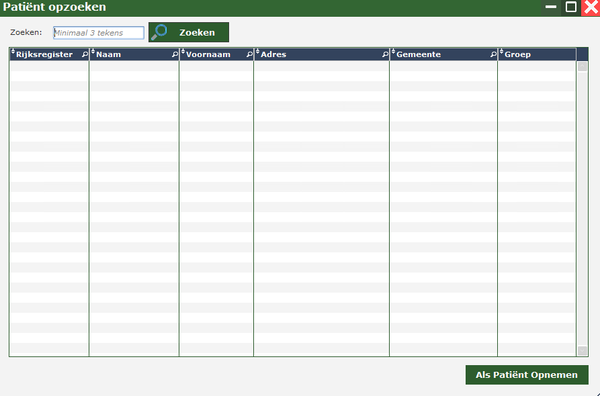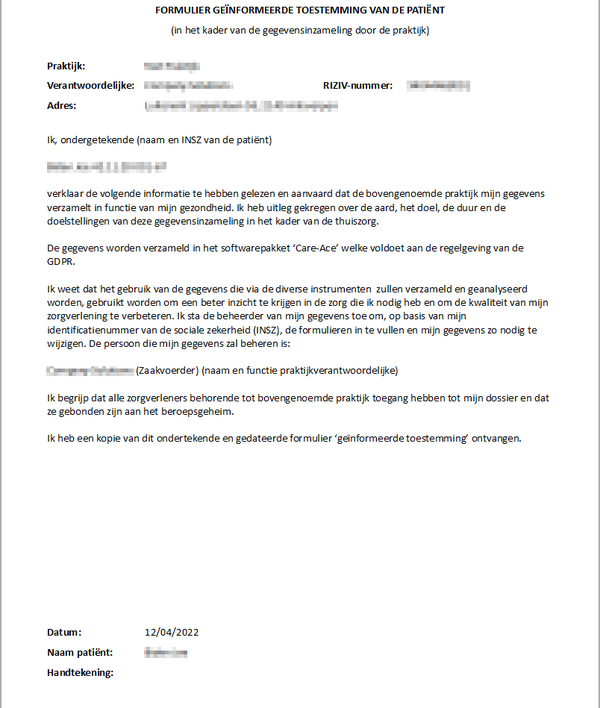Gebruik rechtermuisknop (bovenaan)
Gaat over de patiënt waarop de cursor zich op dat moment bevindt of algemeen over alle patiënten.
Boodschap versturen naar verpleegkundige mobiel
Doormiddel van de drie puntjes rechts bovenaan kan u de verpleegkundige kiezen of via VZ (verzendgroep) meerdere verstrekkers tegelijkertijd.
Wanneer u op OK duwt in het eerste scherm of een groep aanduidt optie tweede scherm, verschijnt de verpleegkundige of de groep bovenaan in het venster.
U kan dan onderaan in het scherm een boodschap schrijven en eventueel nog bijlagen toevoegen :
Wanneer u tenslotte op verzenden duwt, wordt de boodschap met eventuele bijlagen verstuurd.
Lijst boodschappen over deze patiënt
Dan komt u in het volgende scherm met een overzicht van alle boodschappen:
U kan dan boven selecteren uit bestemming (administratie, verpleegkundige, patiënt of externe groepen), het jaar en of u enkel niet-verwerkte boodschappen wil zien of alle boodschappen (vinkje uitvinken)
Dossierfilter
Ook hier kan u selecteren uit een aantal items om zo te filteren.
- registratiedatum
- Waardedatum
- Type
- Auteur
Een voorbeeld met filteren data en type op ‘blokkering’ (zie achtergrond)
Verzekerbaarheid opvragen nieuwe patiënten en voorschriften
U kiest een datum vanaf wanneer u dit wil nakijken en drukt daarna op uitvoeren. Deze worden dan automatisch opgevraagd en aangepast.
Controle dubbele patiënten
Opzoeken patiënt
Wanneer een patiënt bijvoorbeeld opnieuw verzorging nodig heeft, kan u deze zo snel opzoeken en terug toevoegen aan de lijst actieve patiënten.